OBS (Otwórz program Broadcaster) to program do przesyłania strumieniowego i nagrywania ekranu typu open source. Zapewnia prosty sposób na uchwycenie tego, co jest wyświetlane na ekranie komputera. Pozwala graczom na łatwe przechwytywanie ekranu i tworzenie wideo z gry na żywo. Tak więc OBS jest bardzo popularny wśród społeczności graczy. Jednak wielu użytkowników skarży się na OBS przechwytuje czarny ekran problem w Internecie. Czy napotykasz ten sam problem?
W rzeczywistości, Wyświetlacz OBS przechwytuje czarny ekran nie jest rzadkim problemem. Wiele powodów powoduje, że przechwytywanie okna OBS nie działa. W tym poście zostaną udostępnione 3 skuteczne rozwiązania, które mogą Ci pomóc napraw czarny ekran OBS.
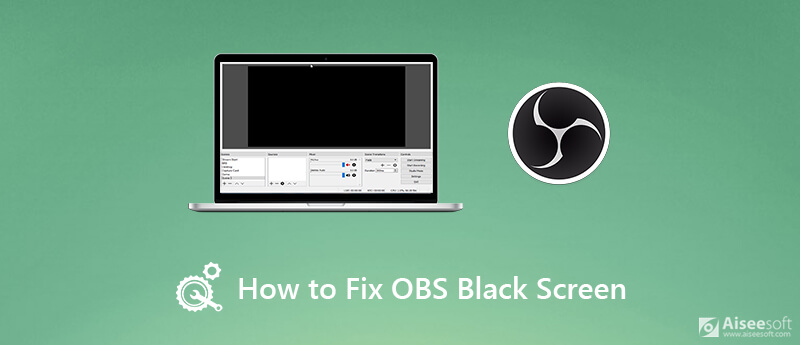
Kiedy nie znajdziesz nic poza czarnym ekranem w oknie przechwytywania wyświetlacza OBS, nie możesz go już używać do transmisji na żywo lub nagrywania ekranu. Pokażemy ci jak naprawić czarny ekran OBS problem z tej części.
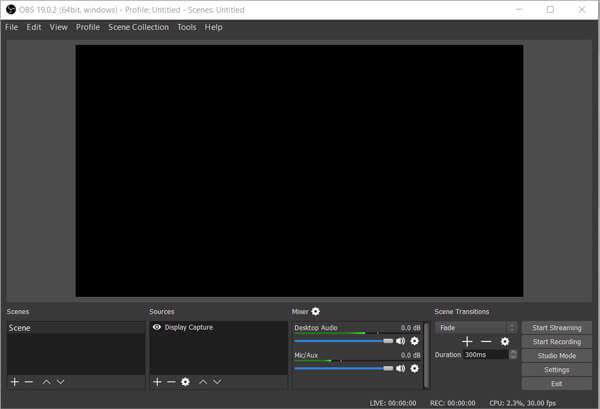
Powinieneś wiedzieć, że twój komputer zazwyczaj wyposażony jest w dwa procesory graficzne dla lepszej wydajności i oszczędności energii. System będzie korzystał z oddzielnego procesora graficznego podczas uruchamiania aplikacji lub gier wymagających dużej mocy. Czasami czarny ekran przechwytywania obrazu OBS wynika z niskiej wydajności GPU. W takim przypadku możesz spróbować zmienić procesor graficzny, którego używa OBS, aby rozwiązać problem z czarnym ekranem.
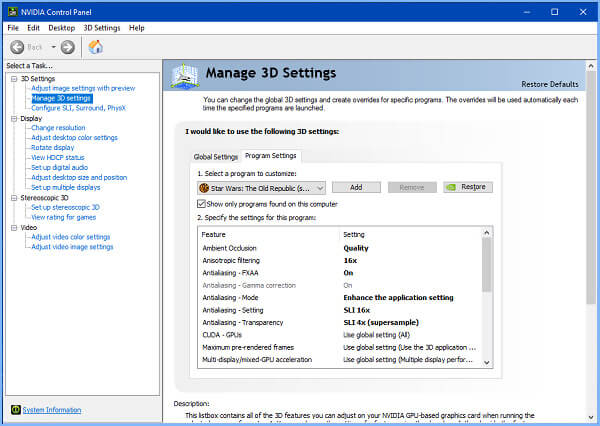
Jeśli używasz komputera z systemem Windows 10 i napotykasz problem z przechwytywaniem gry na czarnym ekranie OBS, możesz włączyć tryb zgodności, aby go naprawić. Ponieważ studio OBS nie jest kompatybilne z najnowszą wersją systemu Windows, w takim przypadku możesz uruchomić OBS w trybie zgodności, aby wymusić jego uruchomienie i ponowne uruchomienie.
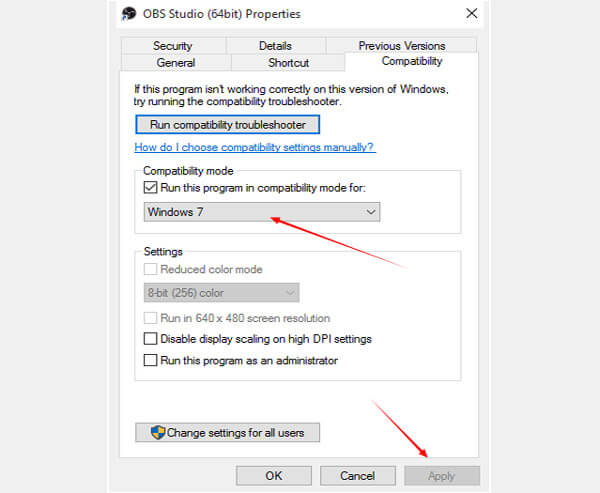
Jeśli problem z czarnym ekranem nadal występuje w OBS Studio, być może powinieneś dostać inny rejestrator ekranu, aby go zastąpić. W rzeczywistości na rynku dostępnych jest wiele narzędzi do nagrywania dźwięku wideo, które mogą pomóc w nagraniu całej gry w wysokiej jakości.
Tutaj zdecydowanie zalecamy jedno potężne oprogramowanie do nagrywania ekranu, Rejestrator ekranu aby uchwycić wszelkie działania, które miały miejsce na Twoim komputerze. Posiada możliwość nagrywania obrazu z ekranu monitora komputera oraz kamery internetowej. Ponadto może przechwytywać dźwięk z systemu audio i mikrofonu. Z jego pomocą nie stracisz żadnych przydatnych informacji.

Pliki do Pobrania
Screen Recorder - najlepsza alternatywa OBS
100% bezpieczeństwa. Bez reklam.
100% bezpieczeństwa. Bez reklam.

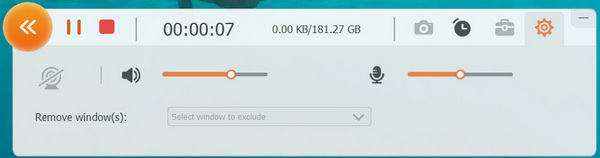
Jak wspomniano powyżej, ten rejestrator ekranu został zaprojektowany w najnowszej wersji Przyspieszenie GPU technologii i gwarantuje płynne przechwytywanie wideo przy zachowaniu oryginalnej jakości obrazu i dźwięku. Nie uzyskasz słabej jakości nagrania.
Oprócz funkcji nagrywania wideo zapewnia także nagrywanie dźwięku i zrzut ekranu funkcje. Możesz użyć konkretnej funkcji w zależności od potrzeb.
Istnieje wiele przyczyn problemów z czarnym ekranem OBS, takich jak zakłócanie grafiki dedykowanej, konflikt w aplikacjach 32- i 64-bitowych, problemy ze zgodnością, przetaktowywanie, uprawnienia administratora i inne. Jeśli czarny ekran przechwytywania OBS jest spowodowany niektórymi funkcjami zablokowanymi przez system Windows, możesz również spróbować uruchomić go jako administrator, aby rozwiązać problem.
Po przeczytaniu tego postu możesz uzyskać 3 proste sposoby naprawiono czarny ekran przechwytywania gry OBS. Zostaw nam wiadomość, jeśli nadal masz pytania dotyczące niedziałającego przechwytywania obrazu OBS.
OBS
Napraw czarny ekran OBS Game Capture Dokąd idą nagrania OBS Napraw ostrzeżenie o wysokim kodowaniu OBS Nagrywaj Blu-ray na OBS
Aiseesoft Screen Recorder to najlepsze oprogramowanie do nagrywania ekranu do przechwytywania dowolnych czynności, takich jak filmy online, połączenia z kamerą internetową, gry w systemie Windows / Mac.
100% bezpieczeństwa. Bez reklam.
100% bezpieczeństwa. Bez reklam.